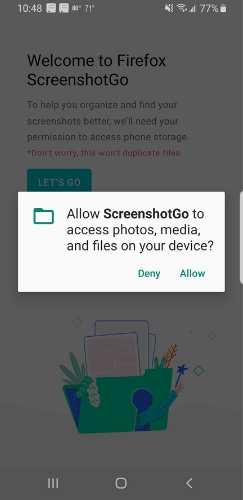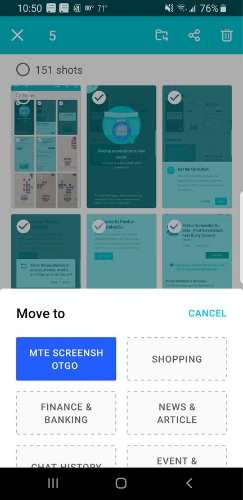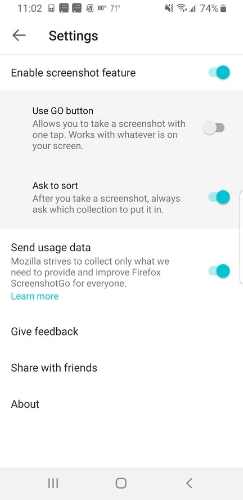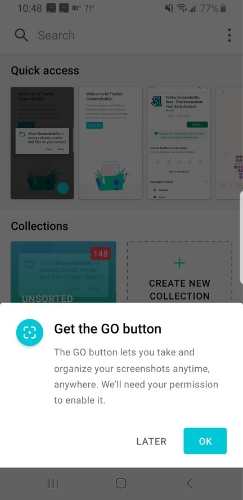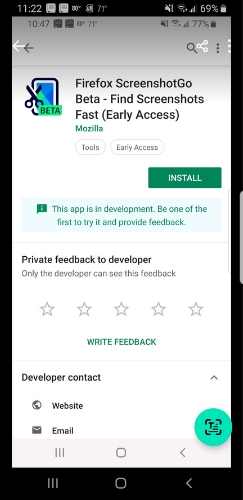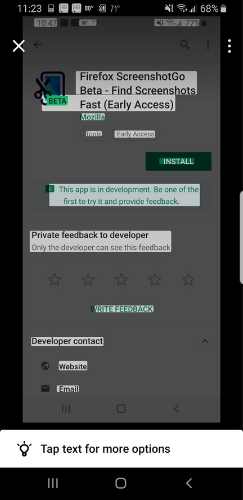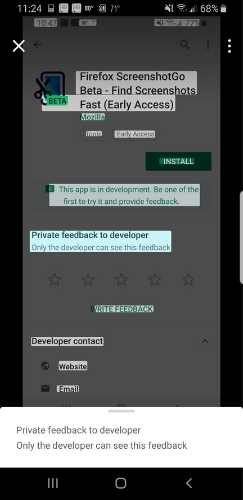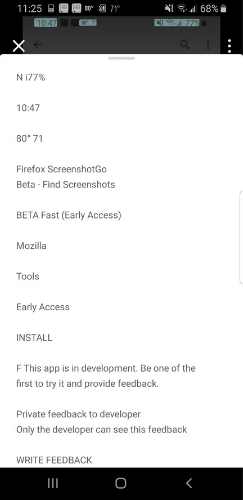Une capture d’écran est une image numérique de ce qui est visible sur un écran d’ordinateur, une télévision ou tout autre périphérique de sortie visuelle. Vous les entendez parfois appelés capture d’écran ou capture d’écran. Les gens utilisent des captures d’écran pour toutes sortes de raisons, mais il peut être difficile de trouver la capture d’écran plus tard. Mozilla a développé une solution à ce problème.
ScreenshotGo est un outil de gestion de captures d’écran qui vous permet de prendre, d’organiser, de rechercher et de partager du texte à partir de captures d’écran sur votre téléphone. Même si Mozilla l’a développé, il n’est pas lié à son navigateur, vous n’avez donc pas besoin d’avoir le navigateur sur votre téléphone pour utiliser cette application.
Pour obtenir l’application, installez-la à partir du Google Play Store.
Lorsque vous ouvrez l’application, elle vous demandera la permission d’accéder à la mémoire de votre téléphone. Il n’accédera qu’au dossier des captures d’écran. Il a également besoin de votre autorisation pour s’afficher sur d’autres applications si vous décidez d’utiliser le raccourci du bouton Go.
Contenu
Comment ça fonctionne
ScreenshotGo récupère automatiquement toutes les captures d’écran que vous prenez sur votre appareil. Après avoir enregistré l’image, un message en haut vous demande si vous souhaitez accéder à l’application et trier la capture d’écran dans une collection. Vous pouvez désactiver cette option Demander à trier dans les paramètres.
Lorsque vous ouvrez l’application, vos cinq captures d’écran les plus récentes sont en haut avec un bouton pour tout afficher. En dessous, il y a une liste de collections. Les collections sont des dossiers dans lesquels vous pouvez créer des groupes de prises de vue similaires. L’application est livrée avec des dossiers de collection déjà créés pour les achats, les actualités et les articles, ainsi que l’historique des discussions. Vous pouvez également créer vos propres collections. Lorsque vous ouvrez une collection, les captures d’écran s’affichent dans une grille à trois colonnes.
Triez les captures d’écran en collections une par une ou appuyez longuement pour en sélectionner plusieurs. Appuyez sur l’icône en haut d’un dossier avec une flèche et choisissez la collection que vous souhaitez utiliser.
ScreenshotGo reconnaît le texte et vous pouvez rechercher n’importe quel texte que vous connaissez sur une capture d’écran pour trouver cette image rapidement. Cela est pratique, surtout si vous n’êtes pas sûr du moment où vous avez pris la capture d’écran.
Paramètres
Les paramètres de ScreenshotGo vous offrent trois options que vous pouvez contrôler. La première chose à faire est de désactiver la capacité de l’application à envoyer des données à Mozilla.
Ensuite, vous pouvez décider si vous souhaitez utiliser le bouton Aller et le message Demander à trier qui apparaît. Chacune de ces options peut être facilement modifiée.
bouton aller
Le bouton Go sur ScreenshotGo est un petit bouton bleu au-dessus de vos applications. Avec le bouton Go activé, il vous suffit d’appuyer dessus pour prendre une capture d’écran au lieu d’utiliser les boutons d’alimentation et de réduction du volume. Il n’apparaîtra pas sur la capture d’écran. Si vous savez que vous allez prendre plusieurs captures d’écran, il est plus facile et plus rapide de les avoir disponibles.
Pour utiliser le bouton Go, vous devez l’activer dans les paramètres. Vous pouvez également l’éteindre là-bas, si cela vous dérange.
Reconnaissance de texte
ScreenshotGo prend en charge la reconnaissance de texte hors ligne, qui convertit le texte trouvé dans les captures d’écran en texte que vous pouvez copier, enregistrer et partager.
Pour utiliser la reconnaissance de texte, ouvrez une capture d’écran et appuyez sur le bouton bleu verdâtre dans le coin inférieur droit.
L’application trouve et met en évidence tout le texte.
Appuyez sur n’importe quel texte pour voir la transcription en bas.
Si vous voulez voir tout le texte de la photo, appuyez sur les trois points en haut. Il affiche tout le texte de la prise de vue sur un nouvel écran. Sélectionnez le texte à copier ou à partager.
Ce serait bien si l’application avait des options comme une option de capture d’écran avec défilement, un recadrage pour éliminer des parties de la prise de vue afin que vous n’ayez pas de texte supplémentaire qui obstruerait vos résultats de recherche. Mais même sans ces fonctionnalités, ScreenshotGo pourrait vous aider à garder vos captures d’écran bien organisées et plus faciles à trouver.
Cet article est-il utile ? Oui Non